【Blender】別オブジェクトから法線を転送する方法
別のオブジェクトから法線情報を持って来て転送(転写、ベイク)する方法について調べたのでメモ
法線転写とは?
試しにキューブに対して、球の法線を転写するとこうなります。
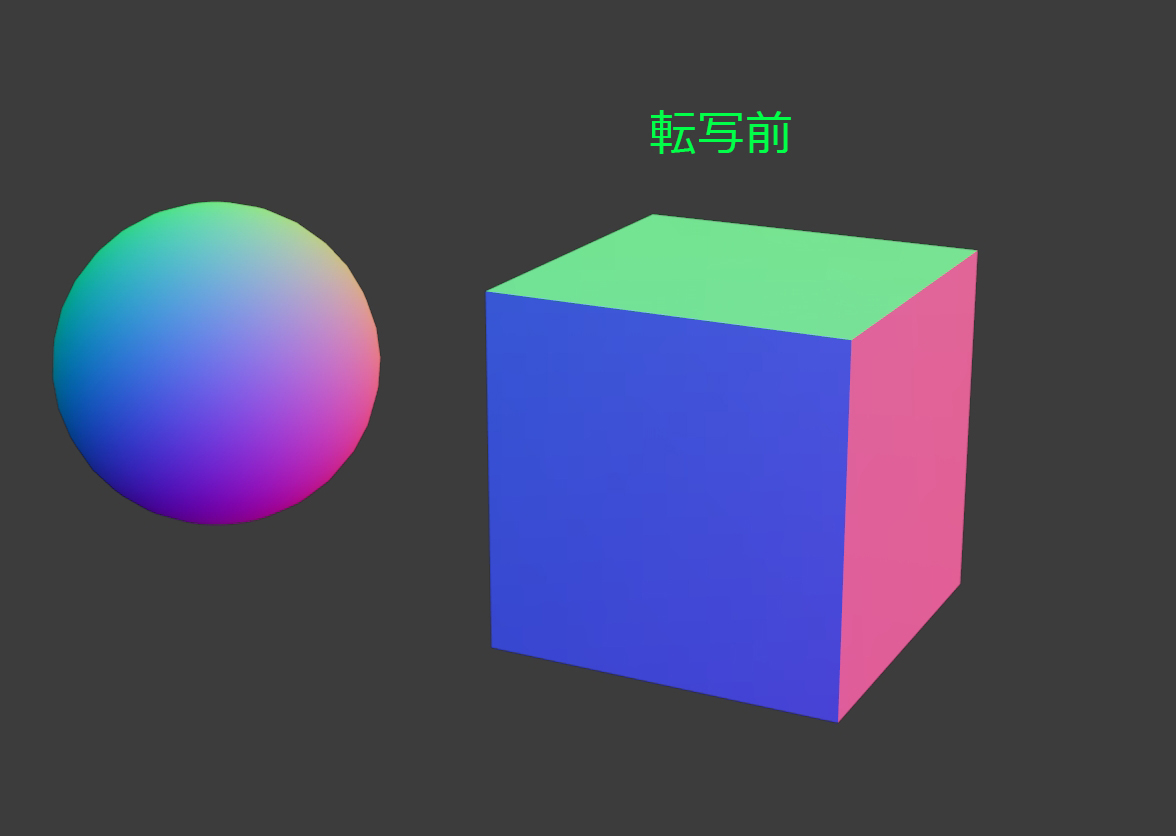
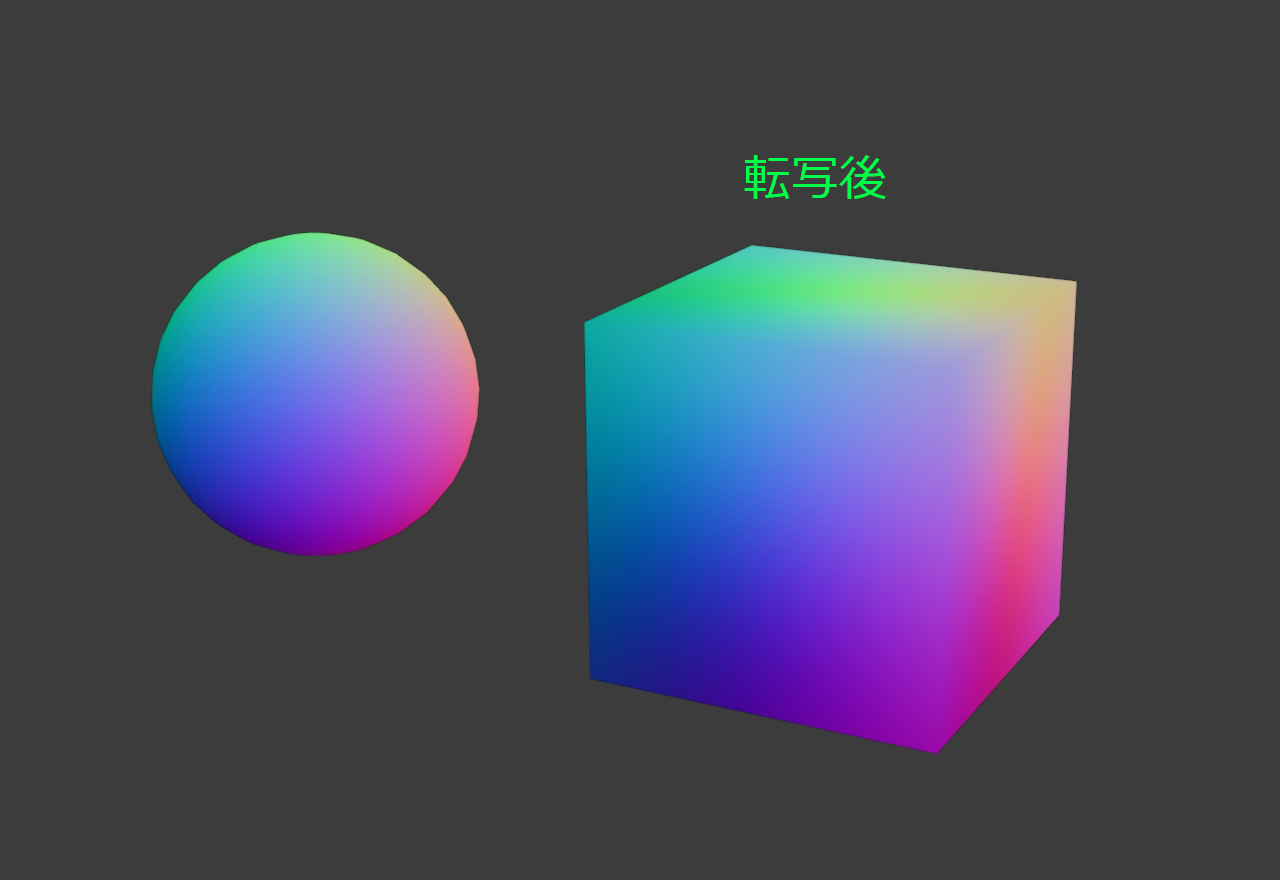
球の丸い法線を転写したので、キューブの法線も角が取れて丸い感じになっているのがわかります。今回はこのような転写の方法について調べました。
オブジェクトの法線設定
デフォルトではカスタム法線が有効になっていないため設定を変更する。
下の画像のように、「オブジェクトデータプロパティ」にある「ノーマル」の中の、「自動スムーズ」にチェックを入れる。

法線の転送元と転送先のオブジェクトを揃える
今回は木の葉っぱのモデルに球の法線を転写したい。
画像のような木の葉っぱのモデルと球のモデルを用意した。
今回は葉っぱですが、キャラクターの顔なんかでもよく使われる手法です。
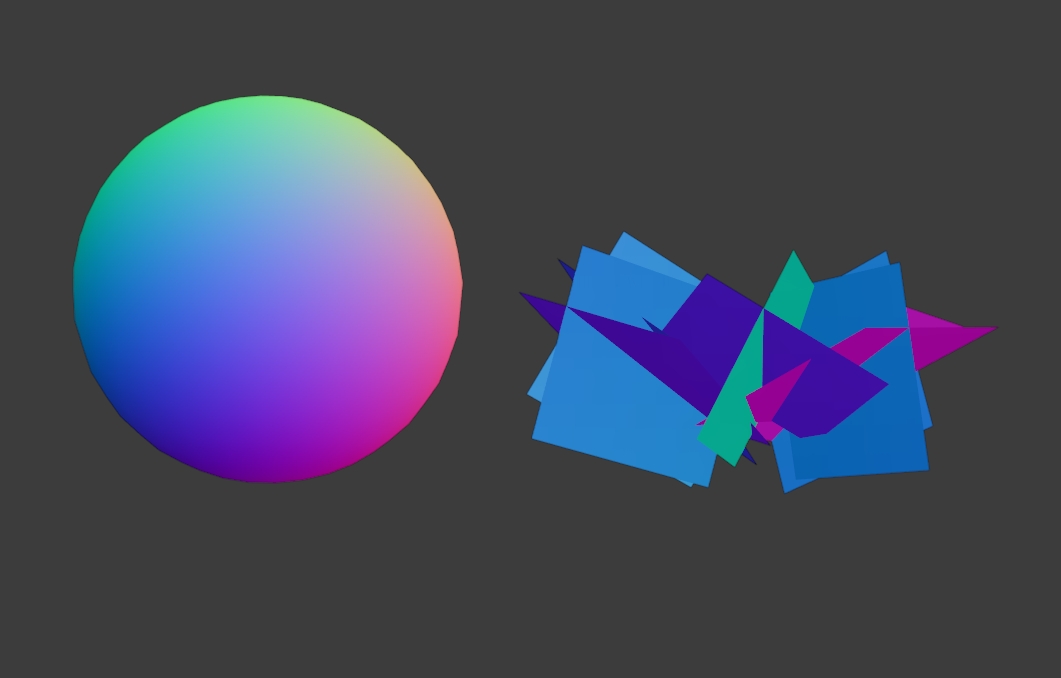
実際に法線情報を転送する
まず用意した2つのオブジェクトが大体重なるように位置と大きさを調整する。
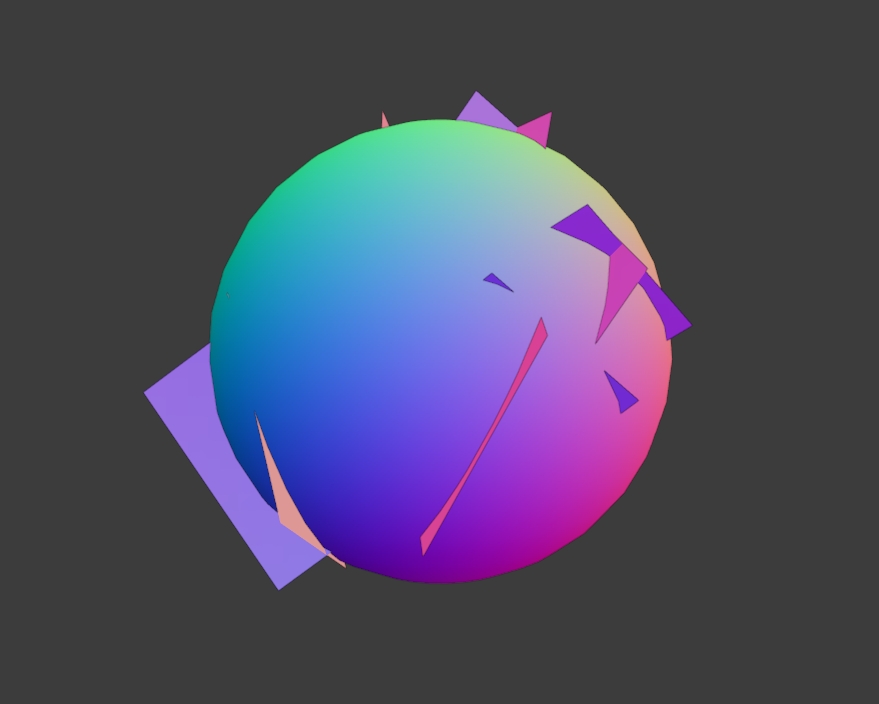
その後、転送元(今回は葉っぱ)のオブジェクトを選択した状態で、「モディファイアプロパティ」から「データ転送」を選択する。
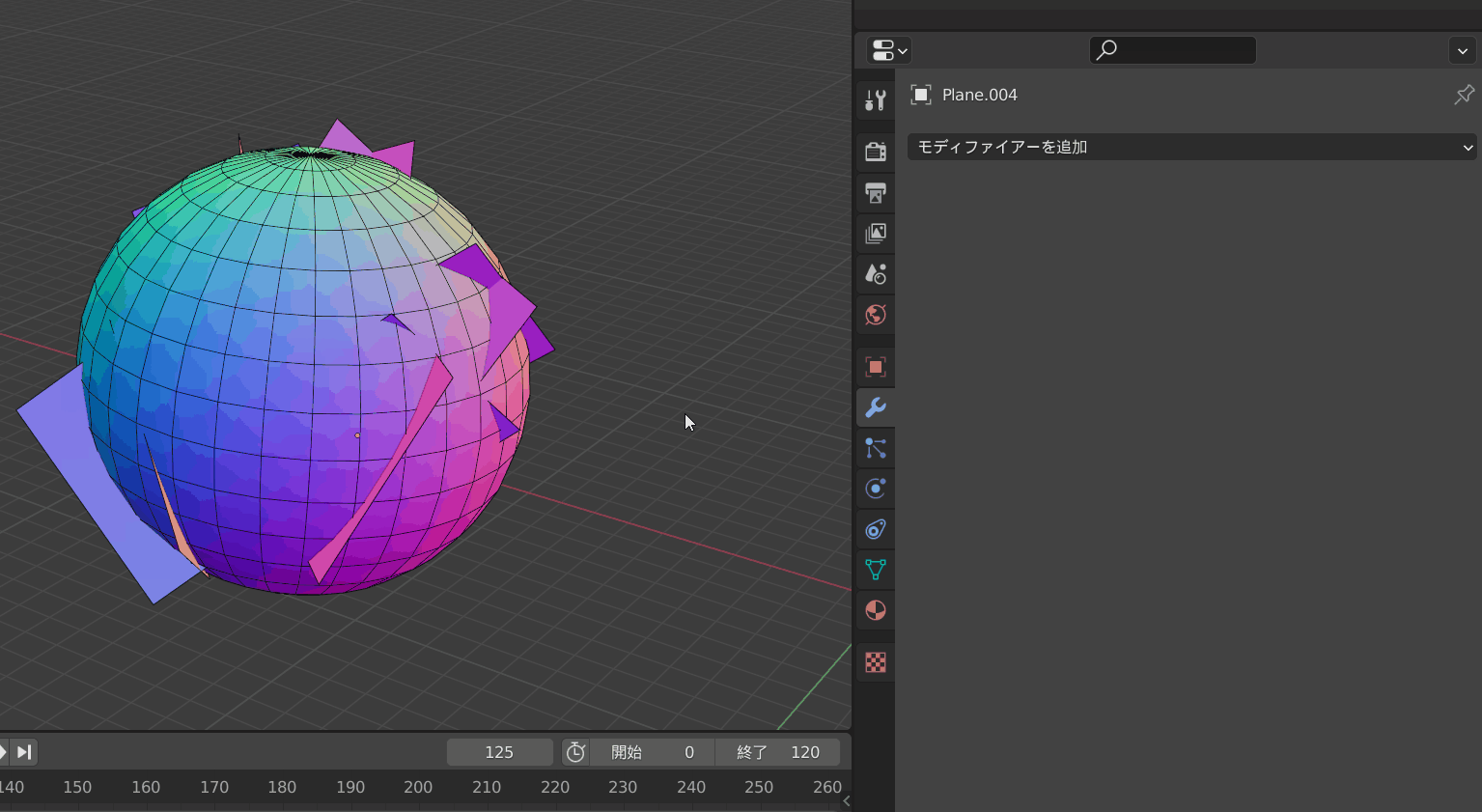
その後モディファイアの設定を以下のように設定します。
「ソース」から転送元オブジェクトを選択。
「面コーナーデータ」にチェックを入れて、「カスタム法線」を有効にする。
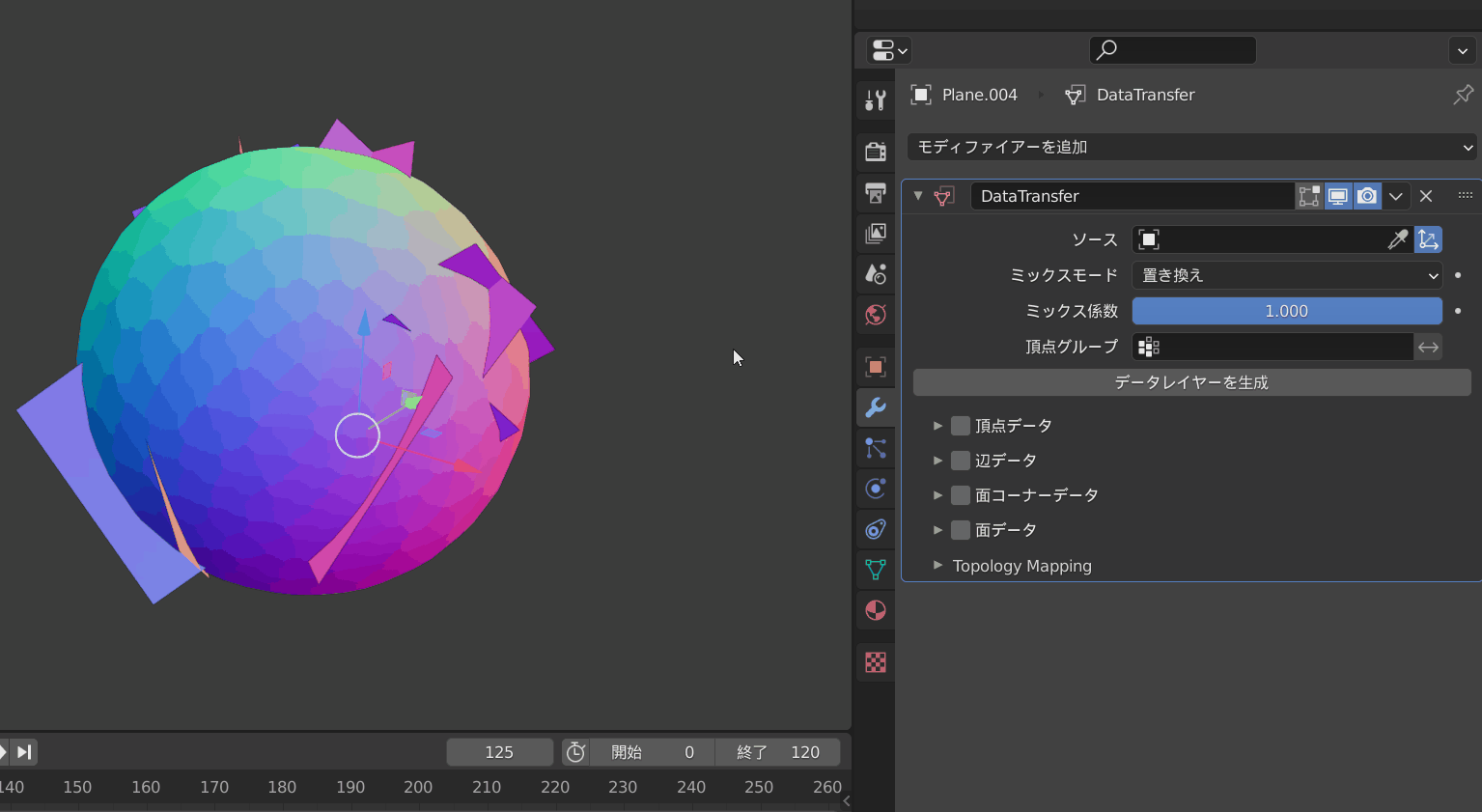
これで法線の転送が完了しました。確認をして問題なければモディファイアの適応を押して編集を確定してください。(確定しないで転送元の球オブジェクトを動かしてしまうと、法線が変わってしまいます。)
法線転送の結果
下の画像のように、葉っぱの陰影がリアルっぽくなりました。
板ポリをクロスさせるように作ったローポリの葉っぱなので、デフォルトの法線よりも良い陰影が得られました。


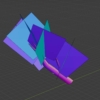
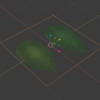


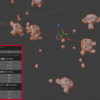
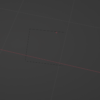


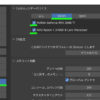
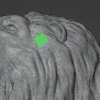










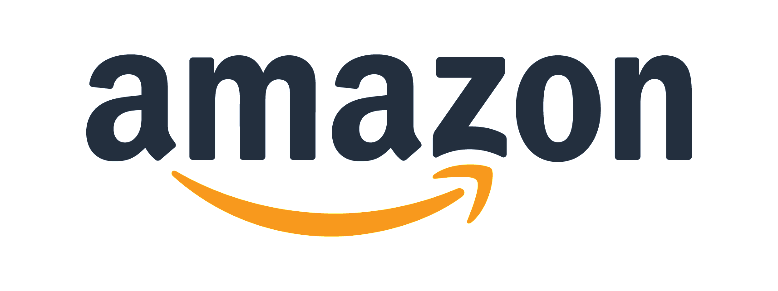
ディスカッション
コメント一覧
まだ、コメントがありません